Criando e usando Data Set - SQL
1º Passo - Criar um novo relatório
- No menu, acesse “File -> New -> Report”, figura 01
- Em File Name, digite o nome do arquivo:
ClienteTeste.rptdesign - Escolha “Finish”. O editor de layout exibe um relatório em branco.
Figura 01 - criar um novo relatório.
2º Passo - Criar um Data Source
Antes de começar a criar seu relatório no editor de layout, crie um Data Source para conectar seu relatório ao banco de dados.
- Em Data Explorer.
- Clique com o botão direito do mouse em Data Source e escolha New Data Source no menu de contexto.
- Selecione Protheus Data Source na lista de fontes de dados. Use o nome da fonte de dados padrão e escolha Avançar. As informações de conexão sobre a nova fonte de dados são exibidas.
- Escolha Concluir. O BIRT cria uma nova fonte de dados que se conecta ao banco de dados de exemplo. Ele aparece dentro de fontes de dados no Data Explorer.
3º Passo - Criar um Data Set
Nesse procedimento, você cria um Data Set para recuperar dados da tabela Cadastro de Cliente, SA1, no banco de dados:
- No Data Explorer, clique com o botão direito do mouse em Data Set e escolha New Data Set.
- Em New Data Set, selecione o Data Set_Type como: Protheus SQL Data Set e digite o seguinte texto para Data Set name: clientes
- Use os valores padrão para os outros campos e, em seguida, escolha Next >.
- Na Query, escreva a seguinte expressão:
SELECT SA1.A1_COD, SA1.A1_NOME FROM %Table:SA1% SA1 WHERE SA1.%NotDel%
5. Escolha Finish para salvar o Data Set. Em Output Columns exibe as colunas especificadas na consulta e fornece opções para editar o conjunto de dados.
6.Escolha Preview Results para confirmar que a consulta é válida e que devolve os dados corretos. Você deve ver os resultados que aparecem na figura 02:
Figura 02 - Linhas de dados retornadas pelo Data Set de Cadastro de Clientes.
7.Escolha OK para salvar o Data Set.
4º Passo - Disponibilizar os dados
Neste procedimento, você cria um layout que exibe os dados em um simples formato de linha e coluna.
- Arraste o Data Set clientes do Data Explorer e solte-o no editor de layout. BIRT Report Designer cria uma tabela que contém todos os campos de conjuntos de dados e etiquetas correspondentes, como mostrado na figura 03.
Figura 03 - Editor de layout, exibindo dados do em uma tabela.
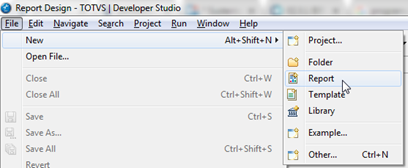
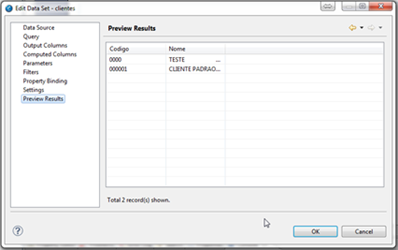

2 Comentários
Rodolfo Bojo Pellegrino
Agradeço a documentação.
Washington Alexandre Da Silva
Finalizado a documentação.